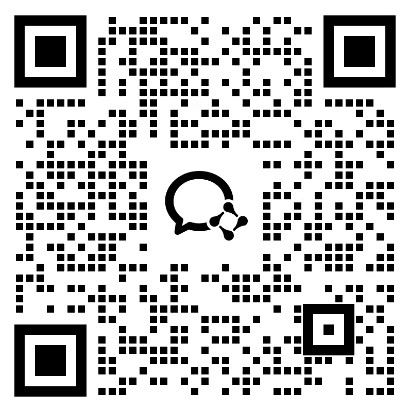|
5. 将用户添加到您的商务管理平台账户 对于企业而言,最关键的步骤之一是了解如何将人员添加到您的商务管理平台帐户。这可以保证在一个账户因违规操作被操作后,仍有其他人员可以进入该账户进行操作广告或进行申诉等;另外多个账户在同一账户也可以使得对同一公司下的不同人员进行权责分配管理。 关于设置,首先在您的业务设置中,在“人员”下,单击“添加”。 file:///C:/Users/93472/AppData/Local/Temp/ksohtml23660/wps89.jpg 输入您要与之共享访问权限的人员的电子邮件地址。您还可以选择为他们分配业务角色——无论您是想授予他们管理员访问权限还是将他们限制为员工访问权限。 file:///C:/Users/93472/AppData/Local/Temp/ksohtml23660/wps90.jpg 当您授予某人员工访问权限时,您可以选择他们有权访问哪些帐户和工具。因此,它非常适合必须将帐户、任务和项目委派给不同团队成员的机构。这样,他们就可以更好地管理客户帐户。 接着点击下一步,后将对应的权限“公共主页”,“应用”,“像素”等资产权限进一步划分给对应人员。 file:///C:/Users/93472/AppData/Local/Temp/ksohtml23660/wps91.jpg 如果您与广告代理机构合作,则需要将他们添加为“合作伙伴”。在您的业务设置中,转到“合作伙伴”并添加一个合作伙伴以共享您的业务资产。 file:///C:/Users/93472/AppData/Local/Temp/ksohtml23660/wps92.jpg 在您仍然拥有所有权下,他们也能够访问帐户资产。同时他们可以更改设置、添加/删除人员、添加/删除帐户、决定谁有权访问以及访问什么级别等等。 另外对于个人企业而言,两个BM之间的相互授权可以使得,即使在单个BM访问受限/被禁的情况下,另外一个BM仍然可以访问绑定的对应资产,增加一重安全保障。 关于跨境电商的Facebook 商务管理平台进阶设置完成设置后,您可以使用 Facebook 商务管理平台来跟踪您所有主页和广告的表现。如果您是代理机构,还可以跟踪您客户的主页和广告。 然后左侧三条杠所有工具,这里还有一个非常有用的工具,就是账户内容品质,我们可以通过查看这个账户内容品质,看到我们所有资产的它的健康状况,没有违规,可以通过这个去查看。 除了这些,您还可以通过以下方式充分利用 Facebook 商务管理平台: 1. 提高您的账户安全Facebook 商务管理平台让您可以为您的企业资产增加一层额外的保护,这是最大的优势之一。您可以选择在“安全中心”下的业务设置中为您的帐户设置双因素身份验证。 file:///C:/Users/93472/AppData/Local/Temp/ksohtml23660/wps93.jpg 2. 设置 Facebook 像素要有效地收集信息以用于您的Facebook 营销策略和广告活动,请确保您立即设置 Facebook Pixels。在您的业务设置中,转到“数据源”并找到“像素”。 file:///C:/Users/93472/AppData/Local/Temp/ksohtml23660/wps94.jpg 您只需在此处为您的 Pixel 命名,但您也可以选择添加您的网站 URL 以发现简单的设置选项。选择“立即设置 Pixel”并按照我们的Facebook 广告指南中的安装说明进行操作。 3. 使用商务管理平台设置位置如果您的公司在多个地点设有分支机构,建立这些地点将让客户通过搜索引擎找到最相关的商店页面。为了做到这一点,请单击页面顶部的“业务管理器”按钮,然后选择“资产”下的“商店位置”。如果以后您需要添加更多地点,”资产” 部分也将为您提供添加目录、受众和品牌媒体的选项。 file:///C:/Users/93472/AppData/Local/Temp/ksohtml23660/wps95.jpg 单击“添加商店”,然后选择“手动添加”以填写有关您商店的必要详细信息。 4.网域验证什么是 Facebook 网域验证? 如何在 Shopify 中添加 HTML Facebook 域验证 第 1 步:使用元标记验证方法 您需要前往 Facebook 商务管理平台,然后前往商务设置 > 品牌安全 > 域名 > 然后添加 您需要添加要验证的 URL file:///C:/Users/93472/AppData/Local/Temp/ksohtml23660/wps96.jpg 您需要输入您的域名,然后您将看到 3 个选项 输入需要验证的完整 URL file:///C:/Users/93472/AppData/Local/Temp/ksohtml23660/wps97.jpg 选用在你的HTML源代码中添加Meta标签 – 将包含验证码的meta-tag设置到您网站首页的<head>部分。如果选择此项,我们建议选用此选项,因为 Facebook 可能会在您的网站上进行检查。 第 2 步:将完整的元标记复制到剪贴板 突出显示第三方站点上的完整元标记,然后将其复制到剪贴板。 第 3 步:转到主题 在您的 Shopify 后台,转到在线商店部分,然后单击主题。 file:///C:/Users/93472/AppData/Local/Temp/ksohtml23660/wps98.jpg 第四步:点击编辑代码 确定您要调整的主题,点击Actions,然后点击Edit code。 file:///C:/Users/93472/AppData/Local/Temp/ksohtml23660/wps99.jpg 第五步:点击theme.liquid <header> 在您的 theme.liquid 文件中。在布局部分,点击 theme.liquid 以在在线代码编辑器中打开文件。 file:///C:/Users/93472/AppData/Local/Temp/ksohtml23660/wps100.jpg 第 6 步:粘贴您复制的元标记 将您复制的元标记粘贴到开始 <head> 标记正下方或第一个 <body> 标记之前的空行中。 第 7 步:点击保存即完成了网域验证
|